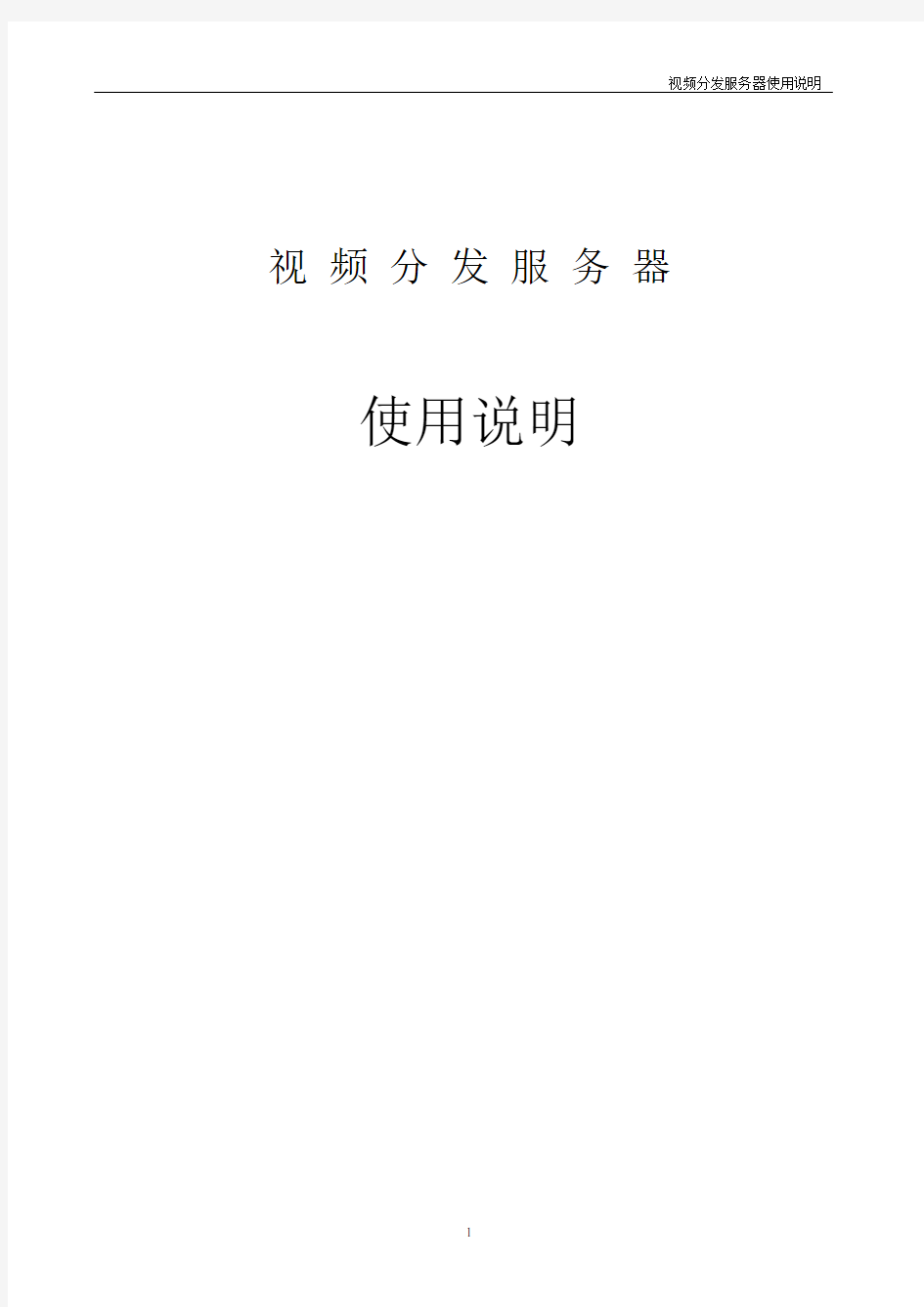

视频分发服务器使用说明
目录
前言 (3)
推荐配置 (3)
第一章转发服务器设置 (4)
1.1 设置管理中心端口 (4)
1.2 转发服务器设置 (5)
第二章景点视频系统管理中心软件 (8)
第三章设置站点 (11)
第四章客户端连接 (14)
前言
视频分发服务器是科力公司(KONY?)新近推出的一套用于视频数字化远程传输过程中数据共享、管理的软件系统。用户可以通过ADSL连接前端视频服务器,当用户达到一定数量后,由于有限的带宽是无法使更多的用户同时链接到同一台前端视频服务器的。传统的解决方案必须增加前端视频服务器的网络带宽来满足用户接入的要求。若有多台前端视频服务器,其资金投入以及用户权限管理的难度都是非常大的。
科力公司(KONY?)利用在视频技术方面的优势和最新IT技术研发了全新的数据共享、管理的软件系统――视频分发服务器。该系统利用转发服务器将所有的前端视频服务器的视频数据集中后通过百兆或千兆以太网分发给连接用户,其优势可以最大限度的接受大量用户分享前端视频数据,可以有效的解决视频服务器端网络资源有限的问题,扩展资源利用率。并且通过转发服务器可以集中管理前端多个视频服务器的访问权限,为用户提供一个专业的、高性价比的IP视频解决方案。
推荐配置
该系统对转发服务器的要求比较高,建议配置越高可扩展的用户连接数量越多。
硬件:
CPU:P4 2.26GHZ 以上;
内存:512M 以上;
网卡:100M 自适应;
显卡:64M显存,独立显卡;
操作系统:Windows2000(FAT32、NTFS);
显示器设定为:1024×768, 32 位真彩色。
第一章转发服务器设置
1.1 设置管理中心端口
安装TransmitServer.exe软件后,可以对转发服务器进行设置。设置之前,首先必须安装运行景点中心管理软件Management.exe。
运行Management.exe后出现如图1所示景点视频系统管理中心软件窗口:
图1
设置景点管理中心的端口号:
图2
按【设置】按钮可以填入端口号,可设置的端口范围为:1024-65535,设置后按【确定】按钮保存设置。
1.2 转发服务器设置
在景点中心管理软件开启的情况下,运行转发服务器软件,在没有任何信息的情况下会弹出如图3所示提示信息:
图3
点击【确定】按钮,出现如图4所示窗口:
图4
1.管理中心设置:
点击【设置】按钮,在IP、端口处填入信息。其中,端口号为【1.1设置管理中心端口】中所设置的端口相同。
设置之后点击【确定】按钮保存设置信息。
2.本机设置:
本机名:用以区别转发服务器的名称;
监听端口:设置范围为:1024-65535,必须注意的是,该端口号不能与管理中心端口号相同。
最大连接数:可以设置通过本转发服务器共享前端视频数据的最大用户数目。
3.前端设备设置:
点击【添加】按钮填入设置信息,按【保存】按钮保存信息。
服务器名:设置前端视频服务器名称;
IP地址:为前端视频服务器的IP地址;
转发端口:设置范围为:1024-65535,必须注意的是,该端口号不能与管理中心端口号、转发服务器端口号相同。例如:管理中心端口号为10000,转发服务器端口号
为1024,则此处的转发端口号只能是1025-9999或10001-65535中的任意
值。若视频服务器有多个,每个视频服务器的转发端口均唯一。
观看时间:设置每个用户可以观看该视频服务器提供的视频数据流的时间限制,以小时为单位。
添加完所有信息后需点击【刷新】按钮,将设置信息上传到管理中心,退出并重新启动软件后,点击【启动】按钮,弹出如图5所示提示,表示连接成功。
图5
第二章景点视频系统管理中心软件
图6
1.转发服务器设置:
如图6所示,可以远程修改、添加转发服务器端的设置,这里的设置方法参看第一章说明。2.视频服务器设置:
图7
可以远程修改、添加转发服务器端的设置,这里的设置方法参看第一章说明。
3.本机设置:
如图2所示,设置管理中心软件端口。
4.状态查询(该功能正在升级维护)
5.日志(该功能正在升级维护)
6.查询:
该功能可以为多用功能,可以分别查询各功能的信息。例如:将窗口切换到【视频服务器设置】,点击【查询】菜单,弹出如图8所示的窗口:
图8
可以分别对服务器名、IP、端口进行查询,每次查询只需任选一项。填入需要查询的名称后,
点击【查询】按钮,则【视频服务器设置】内立即出现需要查询的服务器信息:
图9
同样,也可以按照上述方法查询【状态查询】、【日志】里的内容等。
第三章设置站点
单击“我的电脑”鼠标右键,选择“管理”,弹出如图10所示的窗口:
图10
选择“internet信息服务”-“默认web站点”,点击鼠标右键选择“属性”,弹出如图11所示窗口,选择“主目录”菜单,并将本地路径改为拥有Default.htm和netplayer.cab两个文件的文件夹名,例如图11中,Default.htm和netplayer.cab两个文件在F盘的OCX目录中。设置后点击【确定】按钮,已保存设置。
图11
设置站点之后,右键点击Default.htm,用记事本打开该文件,如图12所示,将ip地址改为转发服务器设置的ip,设置后保存。
图12
第四章客户端连接
按照第一、二、三章的方法对系统设置后,可以通过ie完成远程监控、观看。在浏览器地址栏内输入转发服务器的ip地址进行连接,出现如图所示界面:
图13
填写管理中心IP和端口后,点击【刷新】按钮,在界面右端显示服务器列表信息,直接双击视频服务器名称即可连接前端服务器。
8口lcdkvm切换器_kvm一体机_lcdkvm智能控制平台操作手册 在第一次使用本产品之前,请务必仔细阅读本说明及随机配送的相关资料,并按照说明书使用说明及安装,维护和保养。 迈拓维矩已对本说明书进行了严格仔细校勘和核对,但不能保证说明书完全没有文字描述错误和疏漏。 本说明书图片仅供参考,如个别图片与产品实际显示不符,请以实际产品为主,我们保留随时对说明书和产品进行改进/修改的权利。产品调整后,恕不另行通知。 请务必妥善保管好产品造成的其他损失,在法律允许的最大范围内,本公司概不承担责任。 本说明书内容受法律版权的保护,未经书面许可,不得以任何形式进行复制和传播。 目录 1 功能与规格 (1) 1.1 概述 (1) 1.1.1 前视图 (1) 1.1.2 侧视图 (1) 1.1.3 后视图 (1) 1.2 基本特性 (2) 1.3 详细规格 (2) 1.4 结构尺寸 (3) 2 安装 (5) 2.1 机架安装 (5) 2.2 线缆连接 (6) 3 使用 (7) 3.1 操作步骤 (7) 3.2 显示最佳效果调节 (8) 3.2.1 LCD OSD 菜单功能说明 (8) 3.2.2 LCD OSD 菜单操作 (8)
3.3 OSD 切换器菜单操作 (8) 4 常见故障处理 (15) 5 使用保养 (16) 6 附件清单 (16) 7 产品使用环境 (16) 1功能与规格 1.1 概述 KVM是Keyboard、Video、Mouse的缩写,即集键盘、鼠标、显示于一体的智能切换控制平台。KVM主机切换系统,即用单台或数台KVM将多台主机连接在一起,实现单用户使用单控制平台(一套键盘、鼠标、显示器)来控制多台主机的功能。 本系列KVM控制平台具有提高效率、使用简单、易于管理、节约成本、远程管理、环保节能等特点,其高度为标准 1U,符合 19〞上架结构,节省机柜85%以上使用空间。 本系列KVM控制平台支持SUN,IBM,HP,DELL,宝德,浪潮,曙光,联想等原装服务和研华、研祥、CRESUN、大众、威达、艾讯等各类工控机,支持DOS、Windows9x、NT、Win2000、Win7、LINUX、NOVELL等多种操作系统。 1.1.1 前视图 1.1.2侧视图
客户端管理软件 用 户 使 用 手 册
本手册旨在帮助用户管理和使用本公司的视频服务器系列产品,使用本手册前您需要了解一些网络的基础知识,以便于更好的发挥产品的各种性能。您也可以通过网上联机帮助来获取更多的帮助。 本手册中使用的安全注意标记 警告! -- 表示一个可能存在损伤服务器的潜在危险。 危险! -- 表示一个会严重削弱服务器性能的操作。 遇到以上的操作时,尽量不要这样操作,除非您对该操作十分的了解。 知识产权 本手册所覆盖到的所有产品,都具有完全自主的知识产权,任何个人或者公司不得以任何理由盗用本公司的产品或者转载与本公司产品相关的资料文档。 技术支持与服务 在使用过程中,如果您遇到任何技术问题,您可以联系您本地的经销商。如果您的问题不能立即得到解决,他会将问题反映到公司技术部以确保能最快速的解决您的问题。如果您能够连接到internet您可以通过以下方式来解决: 1、通过公司网站下载相关软件的最新版本进行升级。 2、在公司常见问题解答页中找到您想知道的答案。 3、通过即时通讯软件如QQ或者MSN等联系公司技术支持人员。
目录 目录 (3) 1.1.网络产品主要功能参数: (5) 2.1. 客户端软件安装 (7) 1. 视频服务器参数配置 (10) 1.1. 视频及图像设置 (11) 1.1.1. 视频属性的设置 (12) 1.1.2. 图像设置 (12) 1.1.3. 图像高级设置技巧 (13) 1.2. OSD/MASK设置 (14) 1.3. 音频设置 (16) 1.4. 系统网络配置 (17) 1.5. 云台、串口设置 (19) 1.5.1. PTZ设备管理 (19) 1.5.2. PTZ协议设置 (19) 1.5.3. 232串口参数设置 (20) 1.5.4. 云台管理常见问题 (20) 1.6. 告警及事件管理 (20) 1.6.1. 视频移动告警管理 (20) 1.6.2. 视频丢失告警管理 (22) 1.6.3. 探头输入管理 (22) 1.6.4. 探头输出设置 (23) 1.7. PPPOE&DDNS设置 (24) 1.8. 中心平台接入配置 (25) 1.9. 系统设置 (26) 1.10. 用户权限设置 (31) 2. 客户端软件操作 (32) 2.1. 系统登录、锁定、退出 (32) 2.1.1. 系统登录 (32) 2.1.2. 系统锁定 (34) 2.1.3. 系统退出 (34) 2.2. 系统设置 (34) 2.2.1. 服务器管理 (34) 2.2.2. 用户管理 (40) 2.3. 服务器登录 (41) 2.3.1. 刷新服务器 (41) 2.3.2. 登录服务器 (41) 2.3.3. 退出登录服务器 (42) 2.4. 视频浏览、控制 (43) 2.4.1. 浏览视频 (43) 2.4.2. 声音播放控制 (45) 2.4.3. 云镜控制 (45) 2.4.4. 预置位 (46) 2.5. 语音对讲 (46)
流媒体服务器软件使用说明
————————————————————————————————作者:————————————————————————————————日期: ?
流媒体服务器软件使用说明 时间:2014-01-24发布出处:海康威视浏览数:73952 流媒体服务器软件是客户端软件(目前版本为iVMS-4200 V2.0)的组成模块之一,点击下载网站上客户端软件,安装时可选择流媒体服务器软件。流媒体服务器软件需要和客户端配合使用才能起到转发效果。 流媒体服务器的使用步骤: 1.在欲做转发服务器的PC或服务器上安装并运行流媒体服务器软件,软件从上到下两块内容依次是连接信息区和命令信息区。(可直接运行,不需配置,或根据需要在配置中改变端口)。 注意:使用流媒体时需要关闭PC或者服务器的防火墙。如有特殊需求不能关闭防火墙,则需要映射554以及12000-13000端口段。?2.运行软件后,在客户端PC上添加流媒体服务器。在“设备管理”界面选择流媒体服务器,选择“添加设备”。 3.在弹出的对话框中填入运行流媒体服务器软件的PC或服务器的IP地址和端口号点击确定即可。(若没有修改流媒体服务器的端口,使用默认的554就可以)。 4.选择添加的流媒体服务器,点击“配置”,选择需要通过流媒体取流的监控点。 5.在其他需要访问的电脑客户端上重复第2-4这3个步骤,全部都添加完成后即可。添加成功后进行预览,在连接信息区和命令信息区能分别看到提示。 开启流媒体服务器转发后依旧没有效果的可能原因: 1.有部分客户端没有添加流媒体服务器,依然通过直连设备来获取数据流。?2.IE无转发效果,有PC通过IE访问设备后,已经占用设备若干并发流路数,此时客户端通过流媒体转发也会有部分通道播放失败。此时,可关掉IE预览测试。?3.流媒体服务器网络上传达到上限,无法有效进行转发。此时需要确认转发的路数没有达到服务器网络负荷能力上限,目前4200流媒体服务器转发能力为进64路,出200路(按2M码流计算,如果码流高于2M,则进出路数相应减少;但如果低于2M码流,最大进出路数不变。)。?4.运行了多个流媒体服务器软件,一台硬盘录像机的图像通过不同的流媒体服务器进行转发。 DVR/DVS远程访问设置手册 时间:2014-01-13发布出处:海康威视浏览数:177470 设备外网访问设置方法详解
迈拓维矩8口USB自动KVM切换器使用说明书 迈拓维矩8口KVM切换器只需一套鼠标,键盘和显示器即可操作多台电脑,主要广泛应用于办公,教学,娱乐,军事。信息等众多平台,它为你节省时间,金钱,设备,能源,大大提高你的工作效率,是你工作的好帮手。 产品特征: 1、切换器外观精美,易于安装 2、支持DOS,WIN3.X, WIN95/98/98SE/2K/ME/XP/NT, Apple,MAC Linux, Netware, Unix 等操作系统。 3、VGA带宽: 500MHz 4、分辨率:1920X1440 5、机架式KVM切换器 6、LED指示灯指示对应的当前状态的主机 7、带主机自动扫描功能,扫描时间间隔可以自行设置 8、多种切换方式可以自由选择:键盘热键或者面板按键
切换方法: A、前面板上的按键 主机1-8:直接按按键①-----⑧ B、键盘上的热键:“SCROLL LOCK”,“SCROLL LOCK”,“1,2,3,4,5,6,7,8……”, 例如: 切换到第5台主机:“SCROLL”,“SCROLL”,“5”,“Enter” 切换到第8台主机:“SCROLL LOCK”,“SCROLL LOCK”,“8” 切换时,如果要切换到的目标主机端口,正好是当前操作的主机端口,那么切换不执行!例如: 当前正在操作第五台主机,按下前面板上的数字⑤,或者按下键盘上的热键: “SCROLL LOCK”,“SCROLL LOCK”,“5”,那么切换动作都不会执行。 LED指示当前主机状态: LED上的三位数字中,最右边表示输出,此处恒为“1”,左边两位指示当前主机,例如:“03”表示当前是操作第三台主机, 使用步骤: 1)用配线将主机逐个和KVM切换器连接好 配线中USB头,VGA头的一端连接主机 配线中单个的VGA头连接到KVM的主机端口 2)将鼠标,键盘,显示器,和KVM切换器的控制端连接好 3)按顺序给各台主机上电,在一台主机完全启动后(鼠标键盘可以正常操作了之后),再接着启动另一台主机,直到所有的主机完全启动 启动扫描方式: 2)键盘热键:“SCROLL LOCK”,“SCROLL LOCK”,“空格键”, 扫描顺序是从当前状态的主机开始,回到当前状态的主机结束,例如: 当前是第5台主机,开始扫描时,到第6台主机,结束后回到第5台主机。 取消扫描方式: 1)按下前面板上的①---⑧之间的任何一个按键,扫描停止,并切换到对应的端口; 2)按下键盘上的“ESC”,扫描立即停止,并切换到对应的端口。 设置扫描时间间隔: 在扫描过程中,如果要延长扫描时间间隔,按下SCROLL LOCK”,“SCROLL LOCK”,“+”,
锋云服务器产品使用说明书
目录 第一章产品说明 (1) 一、概述 (1) 二、硬件技术指标 (1) 1.主要固件 (1) 2.稳定性 (1) 3.运行环境 (1) 4.其他 (2) 三、系统软件技术指标 (2) 1.视频点播 (2) 2.稳定性 (2) 3.外设支持 (2) 4.易用性容错性 (2) 第二章外观说明 (3) 一、外观接口说明 (3) 1.前面板说明 (3) 2.后挡板说明 (4) 第三章使用说明 (5) 一、服务器硬盘制作管理工具介绍 (5) 1.工具概述 (5) 2.运行环境 (5) 3.运行方式 (5) 4.准备工作 (6) 5.制作服务器硬盘 (6) 选择磁盘设备 (6) 更换磁盘设备 (7) 开始制作 (7) 二、设置向导 (12) 三、授权工具 (18) 四、系统设置 (20) 五、服务管理器设置 (24) 六、KTV曲库管理工具 (27) 1.系统概述 (27) 2.运行环境 (28) 3.运行方式 (28) 4.各个模块的使用方法 (28) (一)系统工具模块 (28) 1.数据库配置工具 (28) 2.数据库升级工具 (29) 3.歌词包更新工具 (30) 4.歌词检索工具 (32) (二)曲库管理模块 (32) 1.服务器管理 (33) 2.曲库路径管理 (34)
3.歌曲库管理 (36) 4.歌曲文件管理 (42) 5.歌星库管理 (45) 6.新歌列表 (48) 7.公播列表 (49) 8.VIP列表 (49) 9.情景歌曲列表 (49) 10.电影管理 (50) (三)系统设置模块 (51) 1.歌曲类型设置 (51) 2.歌曲语种设置 (52) 3.歌曲版本设置 (52) 4.歌星类型设置 (53) 5.VIP歌曲类型设置 (54) 6.情景类型设置 (54) 7.电影类型设置 (55) 8.系统参数设置 (56) 七、配置包厢信息 (57) 八、文件浏览器 (61) 九、监控中心 (63) 十、自动升级功能介绍 (64) 1.功能概述 (64) 2.运行环境 (64) 3.运行方式 (64) 4.准备工作 (64) 5.制作升级U盘 (65) 6.系统升级 (65) 十一、用户管理 (68) 十二、控制终端 (70) 十三、telnet工具 (72) 十四、任务管理器 (77) 十五、文本编辑器 (81) 十六、磁盘健康管理工具 (82) 十七、日期和时间设置 (84) 第四章常见问题与解答(FAQ) (85) 1.为什么锋云服务器是云服务器? (85) 2.锋云服务器的优势是什么? (85) 3.锋云服务器硬盘要怎么初始化? (86) 4.锋云服务器是否有系统备份功能? (86) 5.锋云服务器能挂载多少个硬盘,支持多大容量的硬盘? (86) 6.锋云服务器是否存在目前系统负载均衡隐患? (86) 7.锋云服务器对多语种是否支持? (86) 8.锋云服务器上电到正常工作需要多少时间? (87) 9.锋云服务器的负载极限是多少并发? (87)
KVM切换器使用方法 kvm切换器简单说就是用一套键盘鼠标显示器控制多台主机的设备,kvm切换器发展至今相信很多人也对kvm切换器使用方式方法有所了解,下面以迈拓维矩8口kvm切换器为例简单说明kvm切换器的使用方法。 迈拓维矩8口kvm切换器提供2种切换方式: 第一.按键切换:该切换方式只要将线缆与工作的主机连接好后,即可在kvm切换器前面板上进行按键切换。 第二.遥控切换:同样的接好线缆,通过配的遥控器按相应数字即可切换到相应主机,方便快捷。 虽然kvm切换器已经普及,kvm切换器的使用方法也被大家熟知,但是kvm切换器在使用过程中还是会碰到很多问题,迈拓维矩为大家整理并附上简单解决方法。 A. 如何关闭kvm切换器切换时的声音 一般情况下是热键两下+ 一个特定的字母,如迈拓维矩的的KVM切换器,就是Scroll Lock 2次+“B”或者Scroll Lock 2次+“F12”实现声音的开关。
B. MT-262KL/462KLKVM切换器切换后提示要求安装驱动 在电脑端更新电脑USB驱动即可解决。 C. 2口KVM切换器切换后闪屏怎么办 1.调节电脑分辨率和刷新频率 2..把显示器线材换产品原配线 3.更新电脑显卡驱动;希望可以帮到你 D. 迈拓维矩8进1出KVM切换器开机进入系统后没显示怎么办? 1. 迈拓维矩8进1出KVM切换器开机进入系统后没显示,关闭 BIOS USB开机自动检测功能。 2.显示部分的情况检查EDID是否读取到,可以开好机之后,再接产品,查看是否有显示; 3.没显示,有可能是线材或者产品故障,有显示的情况,判定线材是否是3+4规格以 上的线材,显卡驱动最新,才可以读取到EDID,才可以显示。希望可以帮到您。 E. 新买的的KVM切换器不能使用的原因 可能你使用过KVM切换器,很多时候可能买回来后连接不能使用,或者出现显示效果不好,有重影、视频失真等状况,可能你第一时间想到的是产品质量,质量是一个原因,但不是唯一的。 首先,产品质量确实是非常重要的,但一般厂家从生产到出厂,都会经过多次测试,因此,在一般情况下质量是可以保证的; 其次,由于长距离的运输,避免不了因为磕磕碰碰,使零件松落,出现质量的问题; 第三,因为KVM切换器配线要求高,部分产品并没有配线,世面上的KVM线材参差不齐,难免会出现显示效果不好的问题; 第四,电子产品具有兼容性的问题,所有的电子产品都不能完全保证兼容其它品牌的电子产品; 第五,连接线材顺序不当。一般电子产品在连接时,最好是最后再连接电源,因为先连接电源,会有烧坏电子产品的可能。 KVM切换器一样有以上因为的各种原因使产品出现问题,从而达不到想要的显示效果。 希望以上解答能给大家提供一些解决问题的参考方法。
6100系列视频服务器 用户使用手册 (Ver2.1) 非常感谢您购买我公司的产品,如果您有什么疑问或需要请随时联系我们。 本手册适用于DS-6100HC、DS-6100HF视频服务器。 本手册可能包含技术上不准确的地方、或与产品功能及操作不相符的地方、或印刷错误。本手册的内容将根据产品功能的增强而更新,并将定期改进或更新本手册中描述的产品或程序,更新的内容将会在本手册的新版本中加入,恕不另行通知。
物品清单 小心打开包装盒,检查包装盒里面应有以下配件: 一台视频服务器 一本用户手册 一根DTE线 一根电源线 一张保修卡 一张合格证 一个光盘 如果发现有所损坏或者任何配件短缺的情况,请及时和经销商联系。
第一章用户手册简介 感谢您购买DS-6100系列视频服务器! 在您准备使用本产品之前,请先仔细阅读本手册,以便能更好的使用本产品的所有功能。 1.1用途 本手册的用途是帮助您熟悉和正确的使用DS-6100系列视频服务器! 1.2用户手册概述 第一章:用户手册简介 第二章:产品概述 第三章:硬件安装 第四章:软件安装 第五章:参数配置 第六章:广域网接入 附录A:常见问题解答 附录B:技术参数
第二章产品概述 2.1产品简介 DS-6100系列视频服务器是专为远程监控而设计的嵌入式数字监控产品,采用最新的达芬奇平台处理芯片,LINUX嵌入式系统,完全脱离PC 平台,系统调度效率高,代码固化在FLASH中,系统运行更加稳定可靠。 DS-6100系列视频服务器具有视频信号和音频信号的硬件同步压缩功能,压缩码流通过网络进行传输,通过网络可进行实时视频和音频预览,支持流协议(RTP/RTCP),支持IE预览,支持双向语音对讲,多种语言支持等功能。 2.2 产品型号说明 根据编码分辨率分两种: DS-6100HC:1~4路视频,音频输入,每路的视频分辨率最高支持CIF,也可以选择QCIF,不可以安装硬盘。 DS-6100HF: 1~2路视频,音频输入,每路的视频分辨率最高支持4CIF,也可以选择DCIF,2CIF,CIF,QCIF等,不可以 安装硬盘。 2.3主要功能及特点 2.3.1基本功能 视频压缩技术:采用H.264视频压缩技术及OggVorbis音频压缩技术,压缩比高,且处理非常灵活。
CS-9134/9138使用说明书 CS-9134 CS-9138 使用硬件环境: 操作端(键盘、显示器、鼠标): *一般标准CRT或LCD液晶显示器。 *标准PS/2鼠标。 *PS/2键盘。 计算机端: *配有VGA显示器卡。装配有PS/2鼠标及键盘插孔。 本产品外观功能说明 前面版 1、各埠LED灯 各端口LED灯位于前面版按键上方。上面为连接显示灯,下方为选择显示灯: 连接显示灯:橘色LED灯亮时,表示所连接计算机处于开机状态。如果LED灯闪烁时表示正在使用串级CS-9134/9138。 选择显示灯:绿色LED灯亮时,表示此埠被选择中。LED灯闪烁时,表示被选择的埠正在自动监视中。 2、选择按键 *第1及第2键同时按三秒以上,键盘及鼠标重新设定激活(Reset)。 *第7及第8键同时按则自动监视开始。 3、统声音:系统声音由此发出。 4、重新设定:请用细长物轻按3秒,CS-9134/9138将重新设定激活(Reset)。 5、电源LED灯:灯亮时表示CS-9134/9138电源开启中。 背面版 1、器插孔:本产品为不需外加电源设计。电源由所连接的计算机取得。一般而言,外加电源只限于1)串级 时。2)计算机供电不足或不稳定时。 2、操作端:*如为第一级使用,请由此接上操作端的显示器、键盘、鼠标。
*如为串级使用,请连接到上一级的计算机端。 3、计算机端:请由此接上计算机端。 CS-9138连接示意图 本产品安装程序 注意:为能快速且正确安装,请于安装前确认所有机器是否全部关机。 单机使用时 1.请于CS-9134/9138接上操作端的显示器、键盘、鼠标。 2.单机时,请使用本公司的三合一高品质KVM专用线材连接计算机。 3.如要外加电源,请将变压器接上。(请注意:CS-9134/9138计算机键盘端口取得所需电源,如供电不足,请外加电源供应器) 4.请将计算机电源打开。 串级第二级使用时(串一级使用): 如将CS-9134/9138计算机端第一端口串级另一台CS-9134/9138,增加3/7台计算机连接使用。如将第二级电脑端接满CS-9134/9138可连接16/64台计算机。 串级第二级使用安装程序如下: 1.请将所连接机器电源关毕。 2.请用本公司的三合一高品质KVM专用线材将第一级的CS-9134/9138计算机端与第二级的CS-9134/9138操作端连接上。 3.请用本公司的三合一高品质KVM专用线将第二级的CS-9134/9138计算机端口接上各台想连接使用的计算机。 4.第二级串接之其它CS-9134/9138,请重复1~3的操作程序。 5.请将第二级的CS-9134/9138的电源供应器接上。 6.请将第一级的CS-9134/9138的电源供应器接上。 7.请将计算机电源打开。 串级第三级使用时(串二级使用): 三级安装程序与二级安装程序相同。三级安装最多可接到64/512台计算机。(请注意:CS-9134/9138最多只提供三级串级) 串级第二级使用安装程序如下: 1.请将所连接机器电源关闭。 2.请使用本公司的三合一高品质KVM专用线材将第二级的CS-9134/9138计算机端与第三级的CS-9134/9138操作端连接上。 3.请用本公司的三合一高品质KVM专用线材将第三级的CS-9134/9138计算机端口接上各台想连接使用的计算机。 4.第三级串接之其它CS-9134/9138,请重复1~3的操作程序。 5.请依次将第三级、第二级、第一级的CS-9134/9138的电源供应器接上。 6.请将计算机电源打开。 操作方法
Stratus ftScalable Storage 容错存储阵列使用说明书 Stratus Technologies By WD Yang , Stratus Shanghai Rep. Office, Dec 2007
一.安装前的准备 1.1、机箱外观 1.1.1机箱前部指示灯状态 从前面观察存储阵列,其控制机箱和扩展机箱是一样的。分为左耳、右耳和三排四列共十二个硬盘槽位。其中左耳有一个数字的 LED 指示灯,显示当前机箱的 ID,通常控制机箱的 ID 为 0,扩展机箱的 ID 为 1 或 2;右耳有四个 LED 指示灯; 1.1.2、机箱背部的各种端口及开关 从后面观察存储阵列,控制机箱和扩展机箱是不一样的;控制机箱的后面左右两端各有一个电源模块,分别带有各自的开关;中间有两个控制模块,分成上下排列,每个控制模块含有: ● 两个光纤接入端口(分别标记为0 号和1 号); ● 一个串行控制端口(可使用命令行界面CLI 来配置存储阵列); ●一个以太网控制端口(用于图形化界面GUI 配置存储阵列); ●一个SAS 扩展输出端口(用于连接扩展机箱)
1.1.3、机箱背部的指示灯状态 控制机箱背后的电源模块和控制模块上有许多LED 指示灯,分别指示当前的部件运行状态。其中电源模块上两个LED 灯,一个灯标示该电源是否已经开启,另一个灯标示电源模块上的输出和风扇是否正常。控制模块上LED 的含义见下表。
1.1.4 扩展机箱背部的各种端口及开关 存储阵列的扩展机箱背后,左右各有一个电源模块,每个电源模块上都有独立的开关;中间有两个I/O 模块,呈上下排列,每个I/O 模块上都有 ●一个SAS 数据输入端口(用于连接控制机箱或上一个扩展机箱的SAS 输出) ●一个SAS 扩展输出端口(用于连接下一个扩展机箱) ●一个串行控制端口CLI (扩展机箱上的CLI 端口不能被使用) 1.1.5扩展机箱背部的指示灯状态 存储阵列的扩展机箱背部的电源模块上两个LED 灯与控制机箱上的电源LED 指示灯一样,一个灯标示该电源是否已经开启,另一个灯标示电源模块上的输出和风扇是否正常 I/O 模块上的LED 指示灯含义如下:
迈拓维矩VGA切换器说明书 产品技术说明 自动扫描间隔:5 秒,10秒 输出接口:1路VGA15HDF接口输出 输入接口:2路VGA15HDF接口输入 RGB模拟通道:带宽350MHZ 输入电平:0.5-1VP-P 输入阻抗:75Ω 输入电平:0.5-1VP-P 输入阻抗:75Ω 行场同步通道:输入电平0.7-5Vp-p 行频:30-100K 场频:43-120Hz 输出电平:兼容TTL 传输距离:45M 支持距离:1920×1440 电源:DC 9V 操作说明 有三种切换方式提供选择 面板按键切换; PC1红灯亮,表示选择PC1,则;显示器显示PC1页面。 PC1红灯亮,表示选择PC2,则显示器显示PC2页面。 红外控制切换:可通过遥控进行切换 遥控器面板示意图如下:(两种遥控定义相同) 1.?代表PC1通道 2.?代表PC2通道 3. 自动扫描按键 按此键1次,扫描时间为5秒 按此键2次,扫描时间为10秒 (注:扫描模式下,按任意键退出) 外接控制开关切换 外接控制开关与面板按钮功能相同,按一次切换到下一通道。
产品面板说明 (MT-15-2DH) ①IR红外遥控接收⑤DC 9V电源接口 ②外接控制接口⑥PC1接口 ③PC指示灯⑦PC2接口 ④在线选择按键⑧输出显示设备接口 连接示意图 产品面板说明 (MT-15-4DH) ①IR红外遥控接收⑤DC 9V电源接口 ②外接控制接口⑥PC输入接口 ③PC 指示灯⑦输出显示设备接口 ④在线选择按键
连接示意图 产品面板说明 (MT-15-8DH) ①IR红外遥控接收⑤DC 电源接口 ②外接控制接口⑥RS232控制接口 ③PC指示灯和切换按键⑦显示输出口 ④DC 9V电源接口 连接示意图 RS-232通讯协议及控制代码
存储服务器 操作手册
目录 第一章存储服务器的功能........................................................................................................- 2 - 1.1功能概述........................................................................................................................- 2 - 1.2性能概述........................................................................................................................- 2 - 1.3运行环境........................................................................................................................- 3 - 第二章存储服务器的使用........................................................................................................- 4 - 2.1运行前的准备................................................................................................................- 4 - 2.1.1磁盘的组织.........................................................................................................- 4 - 2.1.2原始数据库文件.................................................................................................- 4 - 2.1.3 确认运行环境....................................................................................................- 5 - 2.2服务器操作说明............................................................................................................- 5 - 2.2.1首次运行.............................................................................................................- 5 - 2.2.2主界面说明.........................................................................................................- 6 - 2.2.3启动服务器.........................................................................................................- 7 - 2.2.4停止服务器.........................................................................................................- 8 - 2.2.5系统配置.............................................................................................................- 8 - 2.2.6退出.....................................................................................................................- 8 - 2.2.7配置录像计划.....................................................................................................- 8 - 2.2.8未录通道日志记录功能.....................................................................................- 9 - 第三章存储服务器的数据库备份..........................................................................................- 10 - 3.1 数据库的备份还原.....................................................................................................- 10 - 3.2存储服务器的重新安装..............................................................................................- 11 -
System Installation Guide GS-SR101T 1U Rack Mount Server SYSTEM INSTALLATION GUIDE 1-i
System Installation Guide 1. INTRODUCTION 1.1. Preface Using this manual will help you get the most from your Rack Mount Server. Keeping the manual with your Rack Mount Server to refer when you want information and help. In order to get the optimal usage out of your Rack Mount Server and you should remember the following: Read through all the instruction for your Rack Mount Server . Keep the area free of static electricity and magnetic fields. These can damage the Server . When cleaning the server or its components, apply the proper cleaning solution or sprays only on the cloth ,not to the server or its components . 1.2. Features Our Rack Mount Server use 1U Chassis and support the following features: Processor Support Dual Socket 370 for Intel FC-PGA Coppermine and Tualatin processor Up to 1 GHz and above Optimal CPU Keep Out Zone for Type C Heat-sink 100/133MHz FSB AUTO detect CPU voltage BIOS AMI BIOS on 4M bit flash ROM 1-1
系统使用说明书 目录 一、服务器搭建和系统安装 (2) 1.1服务器要求 (2) 1.2服务器软件要求 (2) 1.3系统的安装 (3) 二、系统打开和功能说明 (5) 2.1 登录模块说明 (5) 2.2 管理员用户功能模块 (7) 2.2.1 管理员用户信息管理模块 (7) 2.2.2 管理员论文查询功能模块 (8) 2.2.3 管理员用户查询功能模块 (8) 2.2.4 管理员用户用户管理功能模块 (9) 2.2.5 管理员回复反馈功能模块 (10) 2.3 部门助理用户功能模块 (10) 2.3.1 部门助理用户信息管理模块 (10) 2.3.2 部门助理用户审核功能模块 (11) 2.3.3 部门助理论文查询功能模块 (11) 2.3.4 部门助理公告管理功能模块 (12) 2.4 普通用户功能模块 (13) 2.4.1 普通用户信息管理功能模块 (13) 2.4.2 普通用户科研信息录入功能该功能模块是整个系统的主要输入功能模 块,主要是用户根据自己实际情况输入个人的科研信息,都是一对多的,论文输入 时还可以将论文作为附件上传到系统中 (14) 2.4.3 普通用户公告和反馈功能模块 (15) 三、系统使用注意事项和安全性措施 (16)
一、服务器搭建和系统安装 1.1服务器要求 对于本次设计的系统,由于其数据量较大,用户较多,所以对于服务器的硬件有一定的要求,由于多用户的同时操作,所以CPU和内存都有较高的标准,这里我推荐使用E5400 2.76GHZ双核处理器以上CPU,内存建议大于2G,由于论文上传存储和大量的数据存储,硬盘推荐10G以上。因为系统是JSP写的,所以对于服务器端得系统没有什么特殊要求,可以为linux也可以为windows sever2003.这里为了便于测试和优化,我推荐使用windows sever2003.数据用mysql。2M以上独立带宽。 1.2服务器软件要求 服务器端首先需要安装好相应的系统,这里我推荐的是sever2003,其次是根据需求下载好数据库程序,这里我选择的是mysql,所以我们需要先下载好mysql的安装文件。其实就是系统环境,因为我的程序是基于java写的,所以必须要有java的支持文件jdk文件,这个可以在java的官网上下载。然后就是平台程序,即展示系统的支持程序,这里我用的是tomcat。这样我这次设计的系统的所需要的服务器端软件就全部具备了。
用户手册 CS-14 CS-14C
。有所权版,册注已都标商和称名品产有所 版 司公限有份股技科动自正宏
ATEN PAPE-1143-2000 1999
成造备设件附他其或
)米 (缆线长延的做定 )米 (缆线长延的做定 :括包也装包 ,外此 册手户用 (器换切 型小口端 :下如明说装包
2 CS 2 CS CS-14C KVM 1.2 1.8
CS-14 - 1 4 - 1
)
或
CS-14
CS-14C
CS-14
。坏损 对免避,作操及装安行进明说照按并,册手户用此读阅细仔请
。烦麻的脑电台一另到动移脑电台一从断不了免避也,间 空作工了省节时同,出支用费的器示显、标鼠、盘键立独置配机主台每为了免避以所,机主 台两制控台端控个一过通持支 为因。择选佳最的钱省、时省是
Master View CS-14 CS-14 PC
。容 兼统系作操有所与以可也,作操行进上台平件硬何任在以可它以所,息信入输盘键收接接直 为因 题问的容兼不虑考须无也 序程装安的琐繁杂复有没此因 盘光装安 。 , , 需无。可即来起接连缆线应对将需只,捷快单简装安。合组键热入输盘键从;钮按)择选( 的上板面前于位用使:式方问访的捷便统系接所对种两了供提 。问访的机主台 对现实地捷快便方以可就您 用 使过通,在现。统系络网的贵昂价造且杂复线连过通是式方一唯的机主台多制控端制控个一 从,前之来出制研品产列系 在。机主台 问访)器示显、标鼠、盘键( 端制控个一过通现实以可,备设制控种一是 器示显、标鼠、盘键 述概
Master View CS-14 KVM ( Master View CS-14 Master View CS-14, 4 ) Master View KVM 4 Master View CS-14 Selection
存储服务器JF-NVR 使用说明书 四川成都佳发安泰科技有限公司 二零零9年7月
目录 目录 (1) 第1章管理平台的安装 (2) 1.1检查安装包的完整性 (2) 1.2安装M Y S QL (2) 1.2.1 安装MYSQL程序 (2) 1.2.2 配置MySQL (4) 1.2.3 修改My.ini文件 (6) 1.2.4 导入user.sql (6) 1.3安装M Y S QL ODBC (7) 1.3.1 安装ODBC (7) 1.3.2 ODBC配置 (8) 1.4安装JDK (11) 1.4.1 运行JDK安装程序 (11) 1.4.2 对JDK进行环境变量的配置 (12) 1.5安装T OMCAT (14) 1.5.1 运行Tomcat的安装文件 (14) 1.5.2 配置 (17) 1.5.3 安装JF-W (17) 1.5.4 验证配置 (18) 第2章NVR程序的安装 (20) 第3章参数设置 (21) 3.1设置SIP网关相关信息 (21) 3.2设置转发服务器相关信息 (22) 3.3主程序的运行 (22) 第4章客户端 (24) 4.1远程访问的帐号设置 (24) 第5章附录 (26) 5.1常见问题的处理 (26)
第1章管理平台的安装按流程照以下步骤检测安装软件完整性及安装 1.1检查安装包的完整性 ?mysql-connector-odbc-3.51.20-win32.zip ?mysql-5.0.22-win32.zip ?Java jdk1.6.0.exe ?jakarta-tomcat-5.0.30.exe ?ROOT.rar ?user.sql 1.2安装MySql 1.2.1安装MYSQL程序 点击“next” 选择custom,自定更改安装目录。建议安装到D:\Program Files\
无线网络视频传输系统快速使用手册
第一章前言 本用户手册描述了安装和配置无线网络视频传输系统的简单操作方法。用户经过阅读本手册, 能安装和设置视频编码器的初级参数, 以满足快速使用的要求。 无线网络视频传输系统工作原理: 网络视频编码器用来接收视频源信号加以编码、压缩和传输。经过无线网络将视频信号传输到公网的服务器端。用户经过客户端对服务器进行访问, 获得需要的视频资源。 在下文中介绍了网络视频编码器的安装、客户端和服务器端的安装和简单使用, 如果用户需要进一步了解高级功能, 请参照用户手册。 第二章设备简介 一简介 网络视频编码器是一个集视频采集、实时压缩、网络传输( 有线或无线) 等功能为一体的嵌入式设备。 设备接通电源之后就能够独立工作, 首先把采集的视频图像经H.264算法进行压缩编码, 然后将压缩后的视频数据传输到视频监控流媒体服务器中, 用户能够经过客户端监控软件登录流媒体服务器进行实时视频浏览、监控和管
理。 二外观 设备根据工业设计标准, 采用烤漆金属外壳, 包装精美、小巧, 方便携带或固定放置, 请参下图: 图2-1 外观 三设备重要部分介绍 电源适配器。
天线。 天线接口: 根据数字的不同与每张卡进行对应。 SIM卡插槽: SIM1: 装CDMA SIM卡1; 2: 装CDMA SIM卡2。( 每个SIM卡座旁都有 一个黄色小按钮, 用于取出SIM卡座) CDMA卡的安装。 DC9-24V: 电源插口, 接12V电源适配器( 可适应9-24V电压)
BNC视频输入接口。 RJ45以太网接口: 接网络集线器的以太网端口。该网口用来在设备 使用前对设备进行参数配置。如目的IP地址, 云台参数等。 设备状态指示灯: 指示各种状态, 方便用户掌握设备运行情况 Cell1和Cell2: 指示Modem拨号情况, 如果拨号成功, 则常亮; Data: 指示视频数据传输状况, 不停的闪烁, 表明正常传输视 频数据; Ctrl: 指示控制信号和心跳信号的传输; PWR: 指示设 备电源状态 复位: 该孔内有一个内凹的按钮, 用来对系统设置参数的恢复出厂值。例如: 当一些用户忘记设备的物理地址时经过此键恢复为192.168.0.250。或是忘记密码时可恢复为”888888”。使用方法为: 加电状态下, 按住按钮20秒以上时间, 当六个信号灯连续闪烁两次时, 即复位成功。